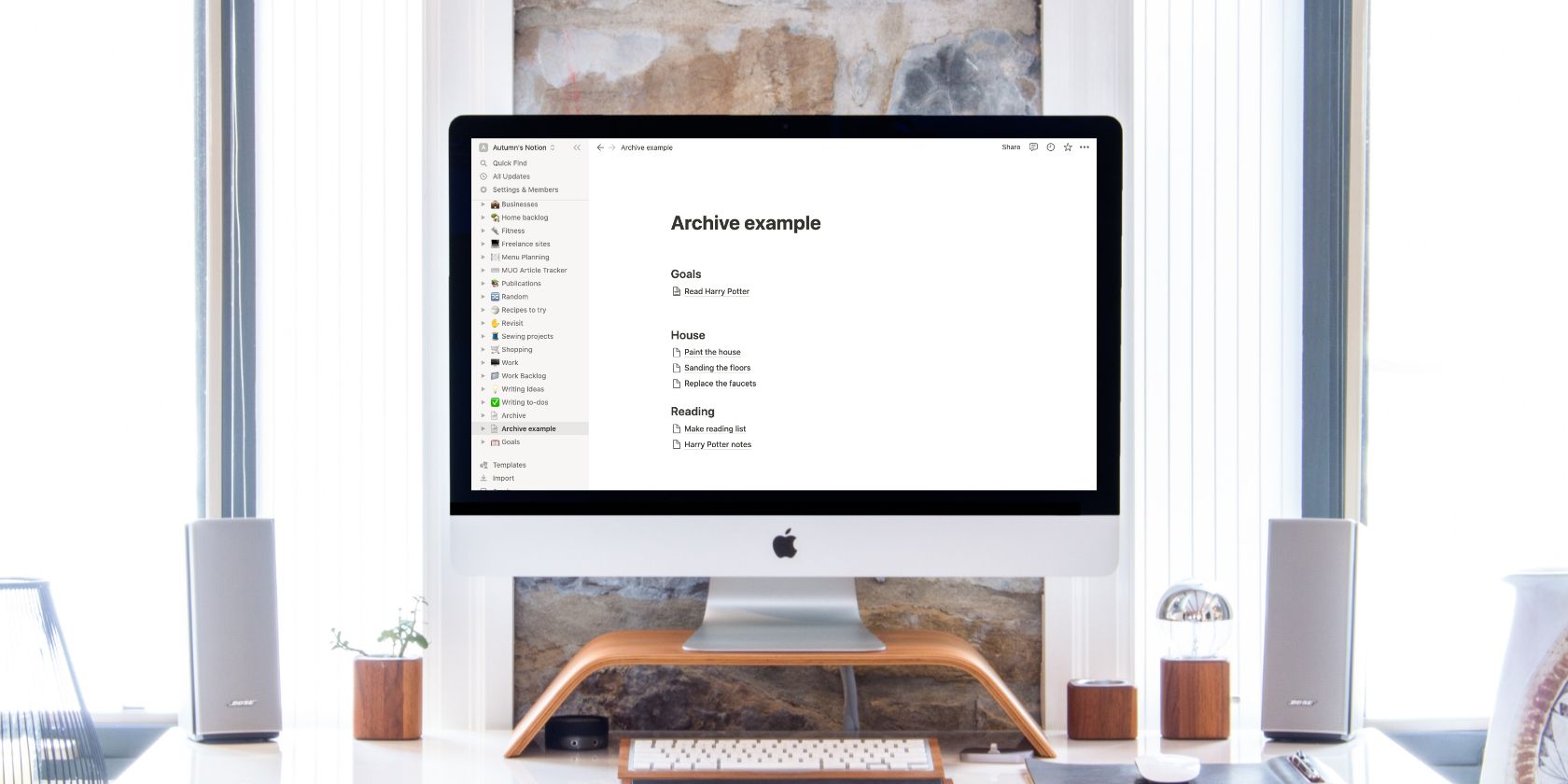نرم افزار CRM به شما این امکان را می دهد که روابط مشتری را پیگیری کرده و در مورد آنها یادداشت برداری کنید. در اینجا نحوه ایجاد یکی در Notion آورده شده است.
کار در بخش فروش، خدمات یا بازاریابی می تواند به این معنا باشد که شما زمان زیادی را صرف ارتباط با مشتریان می کنید و احتمالاً دیگران را در آخرین حساب های خود سریع تر می کنید. نگه داشتن یادداشت های منظم برای اطمینان از اینکه شما از خواسته های شغلی خود مطلع هستید ضروری است.
یک نرم افزار مدیریت ارتباط با مشتری یا CRM، ابزار مفیدی است که می توانید از آن برای وارد کردن داده ها و یادداشت های حساب برای خود استفاده کنید. همچنین در به روز نگه داشتن تیم شما مفید است، بنابراین همه در ارتباط با مشتری سریع هستند.
در این مقاله، نحوه ایجاد یک CRM ساده با استفاده از Notion را به شما نشان خواهیم داد.
نحوه ساخت CRM در مفهوم: شروع به کار
قبل از شروع کار با CRM، میخواهید کمی زمان بگذارید و درباره اطلاعاتی که میخواهید در پایگاه داده نمایش داده شود و همچنین در صفحه نمایه هر مشتری بالقوه فکر کنید.
به لطف تطبیق پذیری آن، می توانید ستونی برای ردیابی تقریباً هر چیزی در Notion ایجاد کنید. با این حال، شما همچنین می خواهید از اضافه کردن بیش از حد به منظور جلوگیری از به هم ریختن CRM خود با زمینه های خالی و اطلاعات بی اهمیت خودداری کنید.
چند نمونه از موارد برای نمایش در پایگاه داده عبارتند از:
- نام یا شناسه مشتری
- شرکت یا کسب و کار اگر روابط مشتری شما تجارت به تجارت است.
- وضعیت برای نشان دادن جایی که آنها در سفر خریدار شما هستند.
- اولویت برای نشان دادن اینکه مشتری چقدر به بسته شدن نزدیک است.
- ارزش تخمینی برای نشان دادن ارزش فروش یا قرارداد.
- مالک حساب برای نشان دادن اینکه چه کسی با مشتری سروکار دارد.
- تاریخ تماس، بنابراین می توانید به سرعت ببینید که چه مدت از صحبت شما با مشتری گذشته است.
- مورد خاص است تا شما و تیمتان بتوانید به طور مؤثر ارتباط برقرار کنید که مشتری به کدام مورد علاقه دارد تا از همپوشانی جلوگیری شود.
مطالب مرتبط: چگونه با مفهوم شروع کنیم: نکات و ترفندهای ضروری
در داخل صفحه نمایه مشتری خود، می توانید ویژگی های اضافی را که در پایگاه داده ظاهر نمی شوند، نمایش دهید. در اینجا، می خواهید فیلدهایی را برای اطلاعات تماس و تاریخ اضافه کنید.
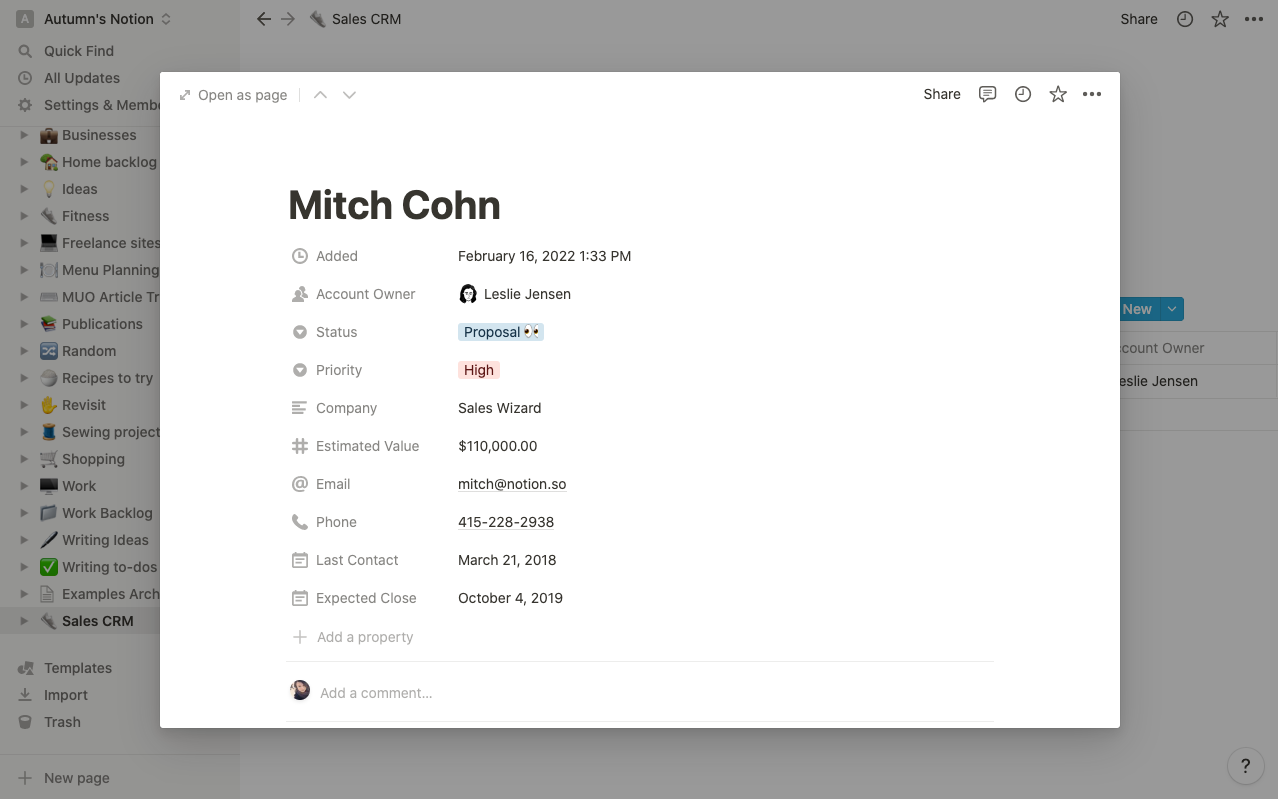
ممکن است وسوسه انگیز باشد که تا آنجایی که ممکن است اطلاعات را در اینجا بگنجانید زیرا ویژگی های پایگاه داده با استفاده آسان در Notion وجود دارد. با این حال، شما فقط میخواهید فیلدهایی را وارد کنید که هر بار شما و تیمتان آنها را پر میکنید.
در زیر این فیلدها و بخش نظرات، یادداشتها، اطلاعات پسزمینه و سابقه تعاملات خود با مشتری را در قسمت خالی صفحه درج میکنید.
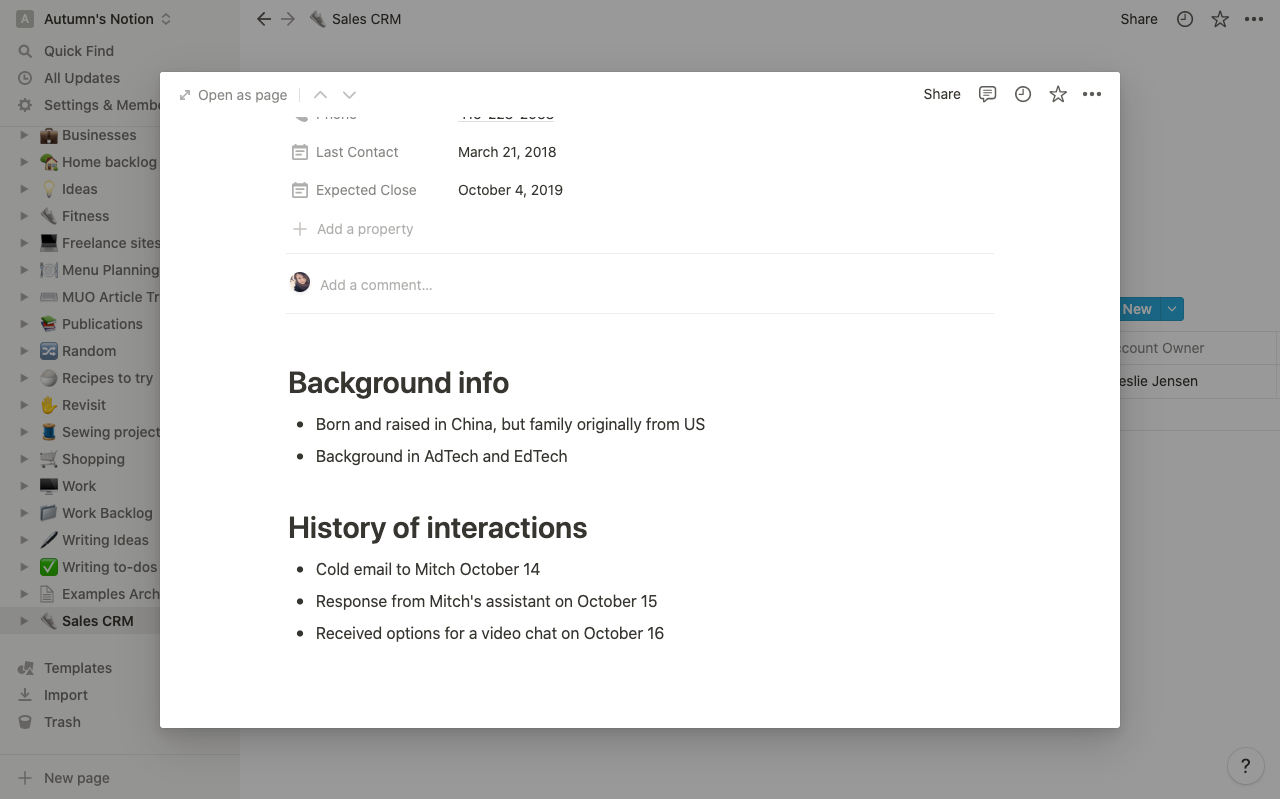
حتی میتوانید وقتی با مشتری صحبت میکنید، صفحه نمایه را بالا نگه دارید تا در مورد آنچه در حال بحث هستید یادداشت برداری کنید – یا اگر این موضوع باعث حواسپرتی شما میشود، مستقیماً بعد از مکالمه آنها را وارد کنید.
قالب CRM را در Notion سفارشی کنید
میتوانید یک CRM را از ابتدا در Notion با استفاده از یک پایگاه داده جدولی ایجاد کنید، اما در حال حاضر اکثر کارها با الگوی Sales CRM آن انجام شده است. برای دسترسی به این طرحبندی، Templates را در پایین نوار کناری سمت چپ انتخاب کنید و آن را در منوی کشویی Sales پیدا خواهید کرد.
با کلیک بر روی استفاده از این الگو، صفحه جدیدی ایجاد می شود که می توانید هر چیزی را که می خواهید نام گذاری کنید.
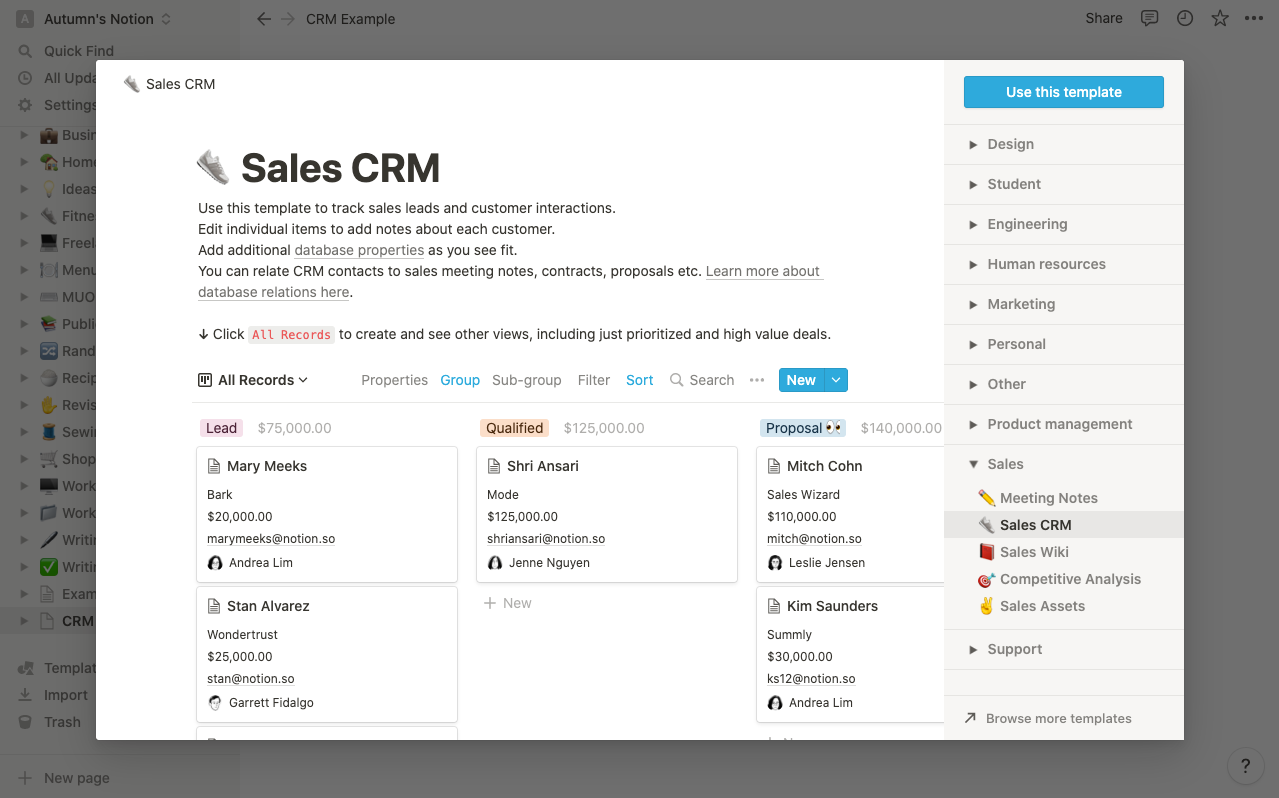
در مرحله بعد، به نمای همه رکوردها در سمت چپ بالای تابلو بروید و روی آن کلیک کنید تا آن را به نمای جدول تغییر دهید—نماهای زیادی برای کاوش در Notion وجود دارد. با این حال، جدول برای CRM بهترین است.
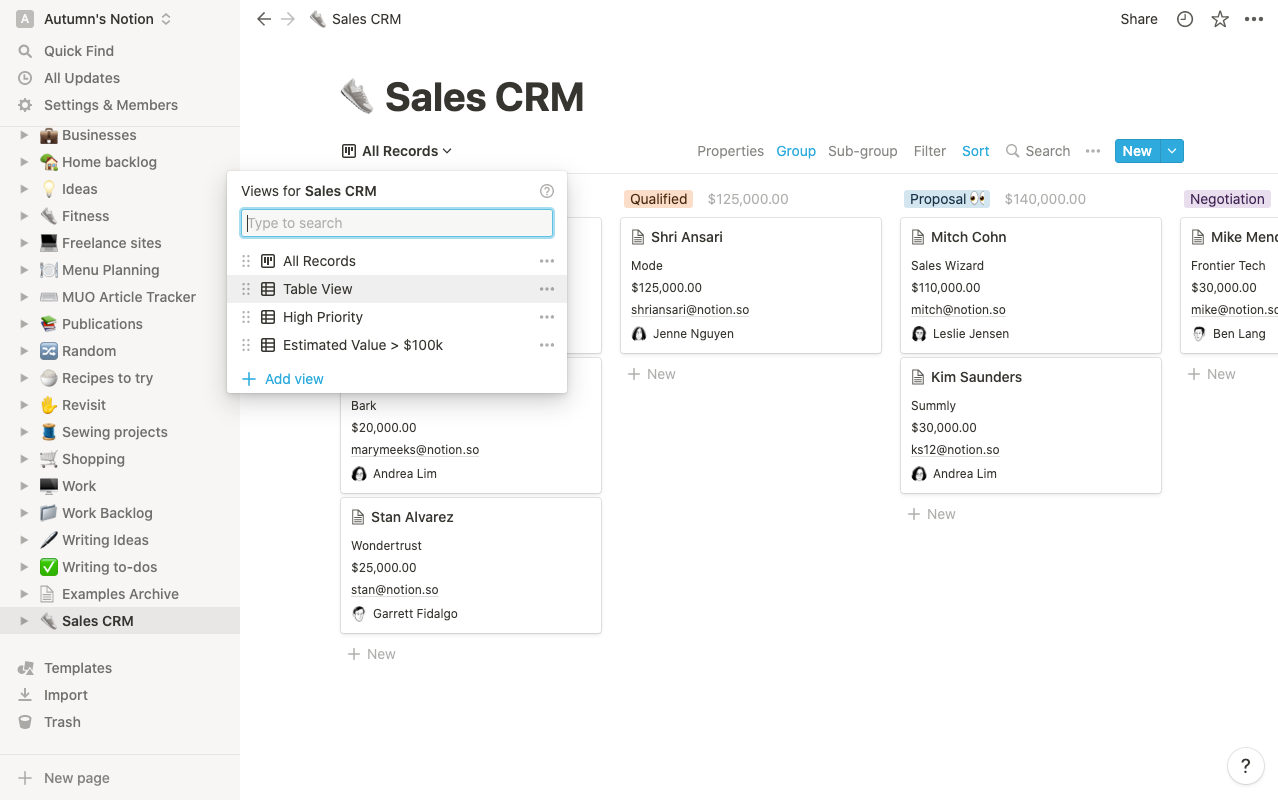
تیم Notion برای پر کردن این محتوای آزمایشی وقت گذاشت تا به شما در یادگیری نحوه استفاده از آن کمک کند. برای حذف آن کافی است روی شش نقطه سمت چپ ردیف کلیک کنید و روی صفحه کلید خود delete را بزنید. همچنین، میتوانید عمل حذف را در منوی ردیف انتخاب کنید.
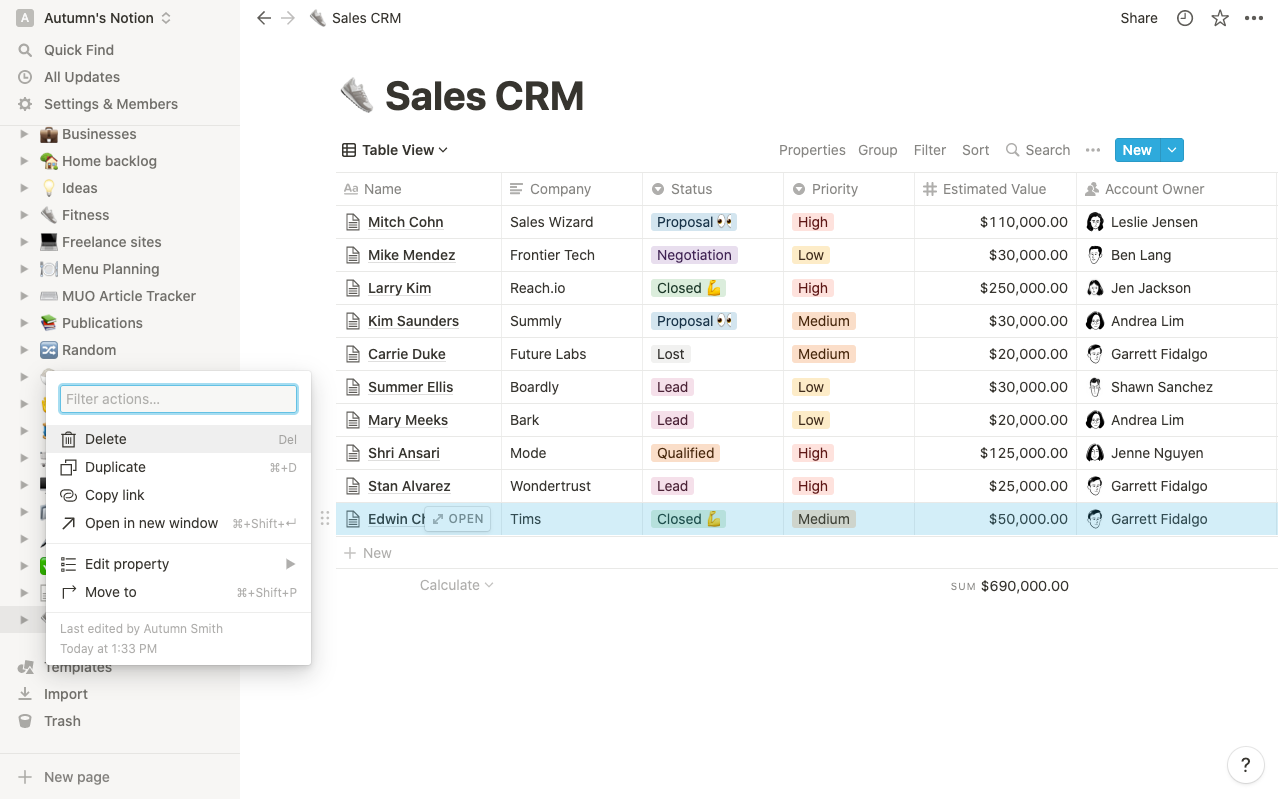
برای سفارشی کردن گزینه های خود در منوهای انتخاب شده، در سلول کلیک کنید و شروع به تایپ کنید تا یک مورد جدید اضافه کنید، یا برای تغییر آن، سه نقطه سمت راست نقطه فعلی را انتخاب کنید. افزودن افراد به ستون مالک حساب نیز به همین صورت عمل می کند. با این حال، باید مطمئن شوید که تابلو را با آن شخص به اشتراک میگذارید تا بتواند آن را ببیند.
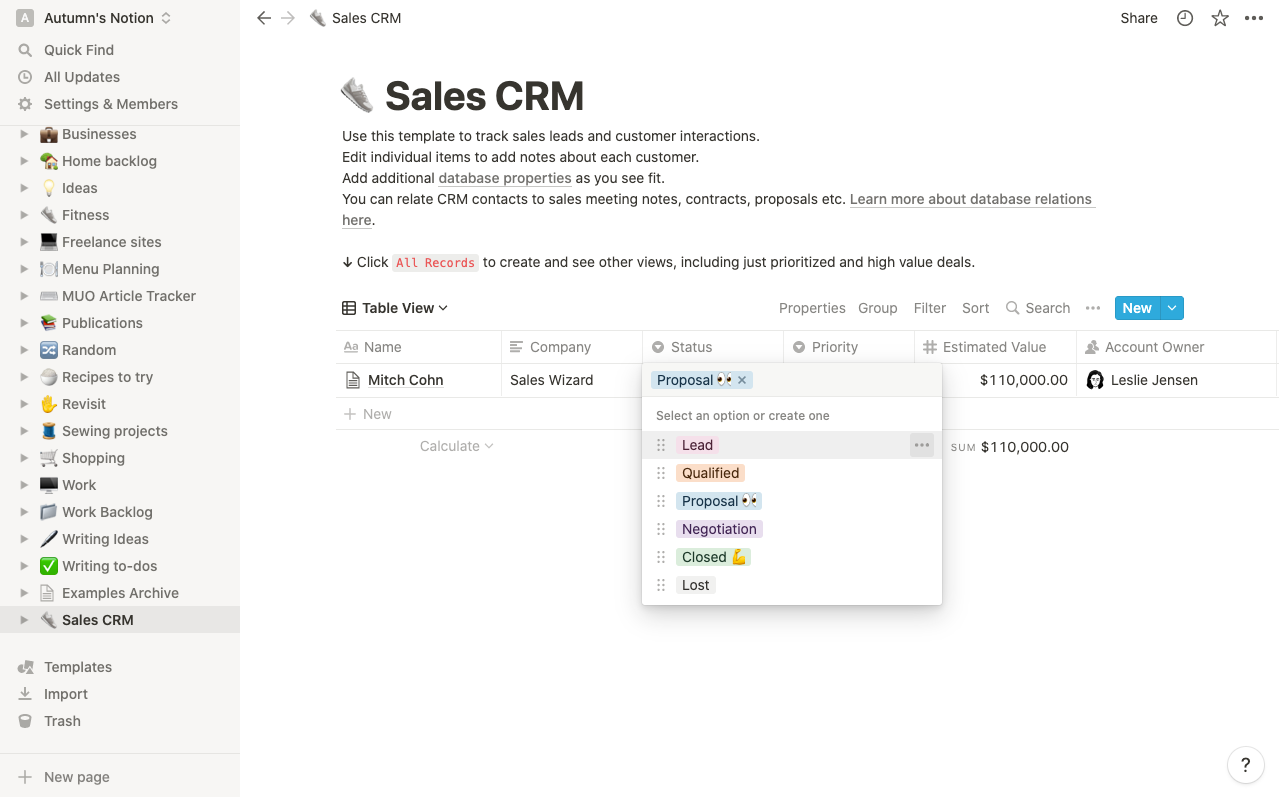
همچنین می توانید با استفاده از نماد افزودن در سمت راست جدول خود، ستون های اضافی ایجاد کنید و با کلیک بر روی عنوان، نام آن را تغییر دهید یا ستونی را پنهان کنید.
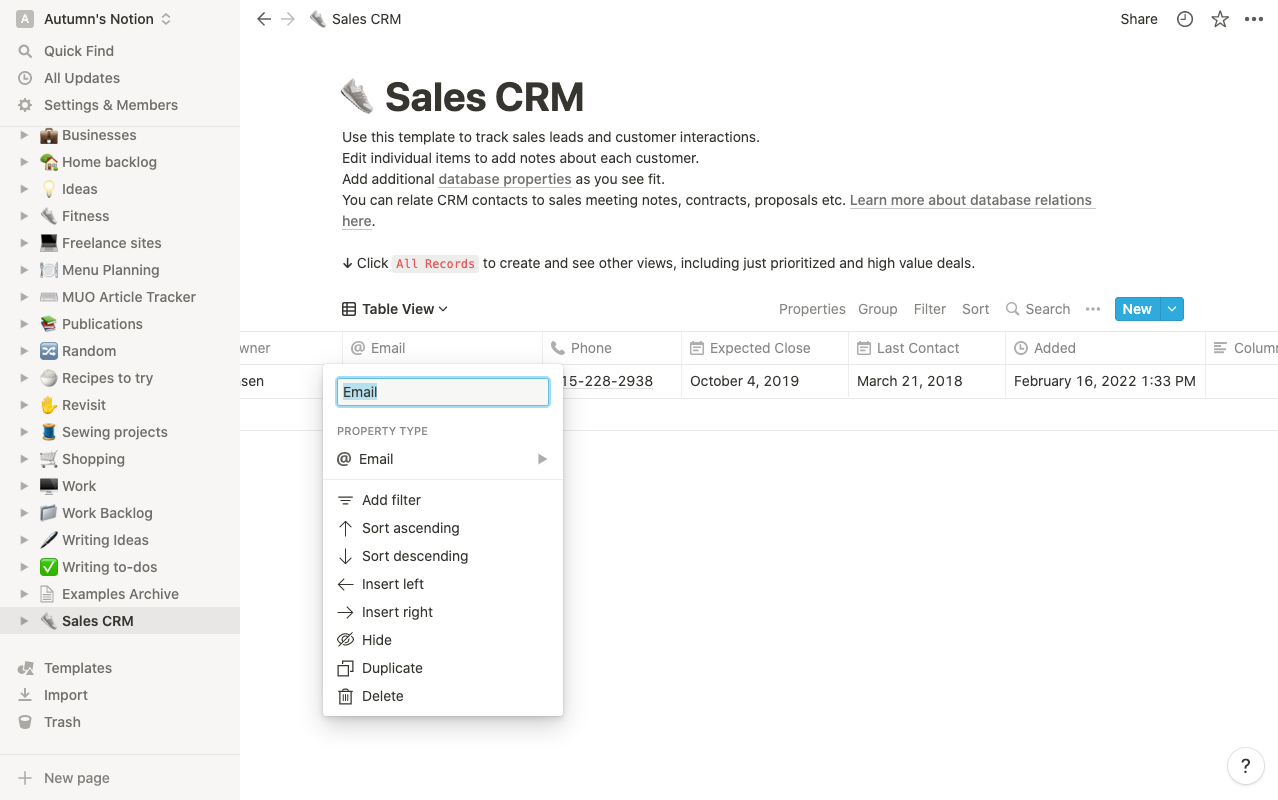
نکته مفیدی که باید به آن توجه کنید، وقتی ستونی را از جدول پنهان می کنید، Notion همچنان اطلاعات داخل ویژگی های صفحه مشتری را نمایش می دهد. تمرکز جدول باید وضعیت حسابهای شما باشد، بنابراین میتوانید بدون نیاز به کلیک کردن در صفحه، یک مرور کلی داشته باشید. بنابراین، اگر اقلام خاصی را حواسپرتی پیدا کردید، میتوانید به راحتی آنها را کنار بگذارید.
چگونه CRM خود را در Notion حفظ کنیم
به خصوص اگر CRM خود را با دیگران به اشتراک می گذارید، می خواهید مطمئن شوید که هر ستون را به طور مداوم پر می کنید و بلافاصله یادداشت های خود را اضافه می کنید. اگر اطلاعات روی میزتان روی میز شما قرار گرفته باشد برای هیچ کس مفید نیست، اما حتی اگر به تنهایی کار می کنید، ممکن است آن را به اشتباه درج کنید یا زمانی که به آن نیاز دارید وقت خود را برای جستجوی آن تلف کنید.
مرتبط: چگونه یک پایگاه داده را از صفحه کامل به درون خطی در Notion تغییر دهیم
همچنین می خواهید مطمئن شوید که وقتی وضعیت قرارداد تغییر می کند یا مشتری شما به تصمیم گیری نزدیک می شود، اطلاعات را در اسرع وقت به روز می کنید. به این ترتیب، اگر شخصی که با او کار میکنید نیاز داشته باشد با او تماس بگیرد یا در مرحله بعدی حساب را تحویل بگیرد، بدون نیاز به توضیح زیاد، تمام اطلاعات مورد نیاز خود را در اختیار دارد.
اگر میخواهید به سرعت همه حسابهای خود را با وضعیت، اولویت، ارزش یا مالک حساب خاص بررسی کنید، میتوانید با ایجاد یک مرتبسازی جدید برای جدول خود این کار را انجام دهید. تنها کاری که باید انجام دهید این است که روی مرتب سازی بالای جدول کلیک کنید و انتخاب کنید که چگونه می خواهید موارد را گروه بندی کنید و به چه ترتیبی.
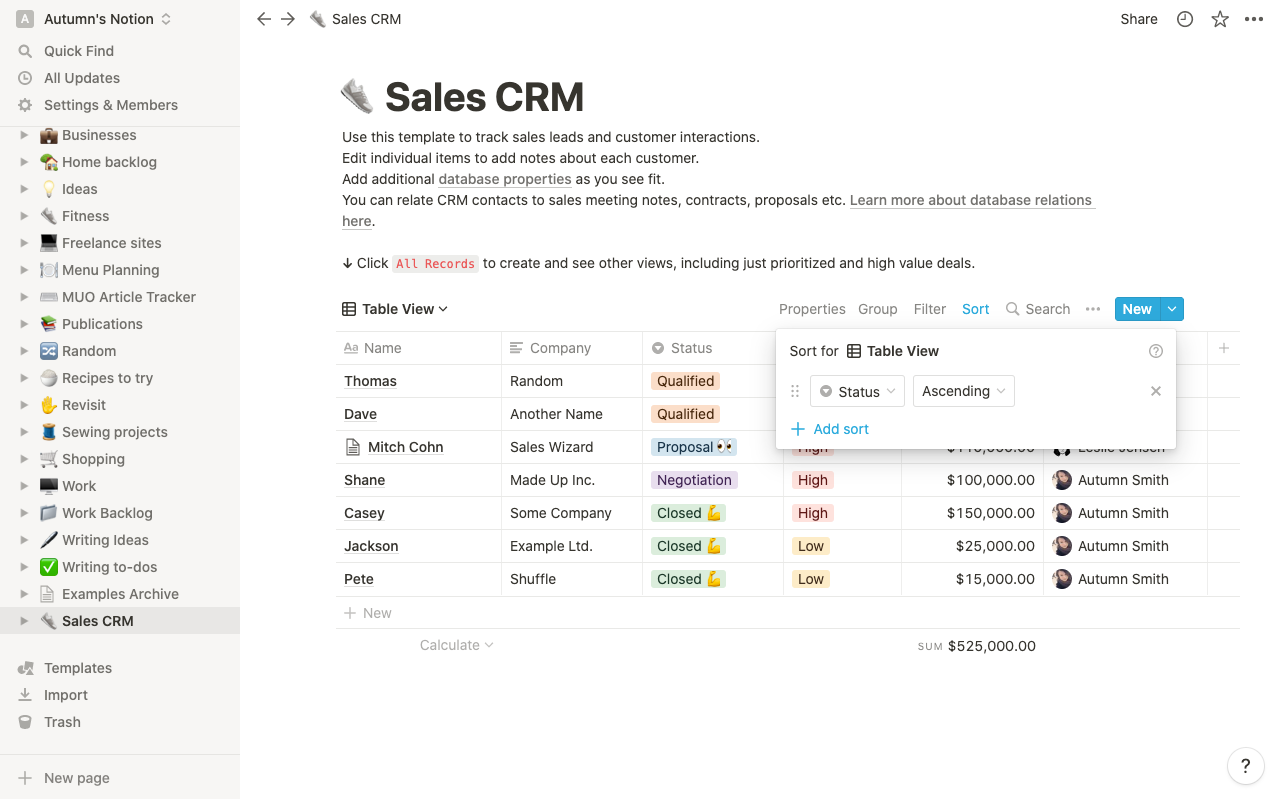
علاوه بر این، با بستن حسابها، ممکن است بخواهید آنها را برای اطلاعات مشتری به پایگاه داده دیگری منتقل کنید، بنابراین اطلاعات جدول را به هم نریزد.
یادداشت های عالی را با Notion نگه دارید
یک CRM سازماندهی شده مانند داشتن یک دستیار در ارتباط با مشتری است – یکی که به شما کمک می کند تا از نیازهای مشتریان خود مراقبت کنید و دقیقاً به شما می گوید که مکالمه را در کجا متوقف کرده اید، بنابراین می توانید به راحتی آن را دوباره انتخاب کنید.
ایجاد یک در Notion یک راه حل مقرون به صرفه است، به خصوص که می توانید آن را با اعضای تیم خود به اشتراک بگذارید، آنها نیز می توانند به ابزار مدیریت پروژه به صورت رایگان دسترسی داشته باشند.
بهعلاوه، میتوانید فهرستهای دیگری را در Notion نگه دارید تا به شما کمک کند بهرهوری خود را ارتقا دهید، مانند فهرست کارهایتان، صفحه اهداف و موارد دیگر. به لطف تطبیق پذیری آن، شما واقعاً می توانید هر چیزی را در Notion پیگیری کنید.